Pamatnes programmu atkļūdošana, izmantojot Pārraugu
Pārraugs ir pieejams visām pamatnes programmām pēc noklusējuma. Izmantojot Pārraugu, varat izsekot notikumiem, kas rodas pamatnes programmā autorēšanas laikā programmā Power Apps Studio, vai izmantot Pārraugu, lai atkļūdotu pamatnes programmas publicēto versiju. Papildinformācija: Pārrauga pārskats
Darba sākšana ar Pārraugu pamatnes programmās
Lai programmas autorēšanas laikā atvērtu Pārraugu
Pierakstieties programmatūrā Power Apps.
Kreisajā rūtī atlasiet Papildu rīki.
Atlasiet Atvērt monitoru.
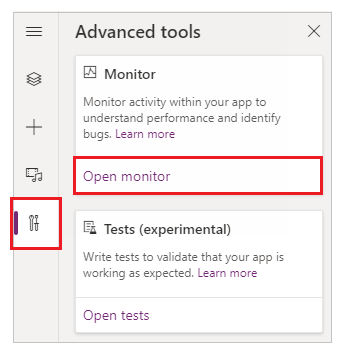
Šī darbība atver Pārraugu jaunā pārlūka cilnē un savieno to ar esošu Power Apps Studio sesiju.
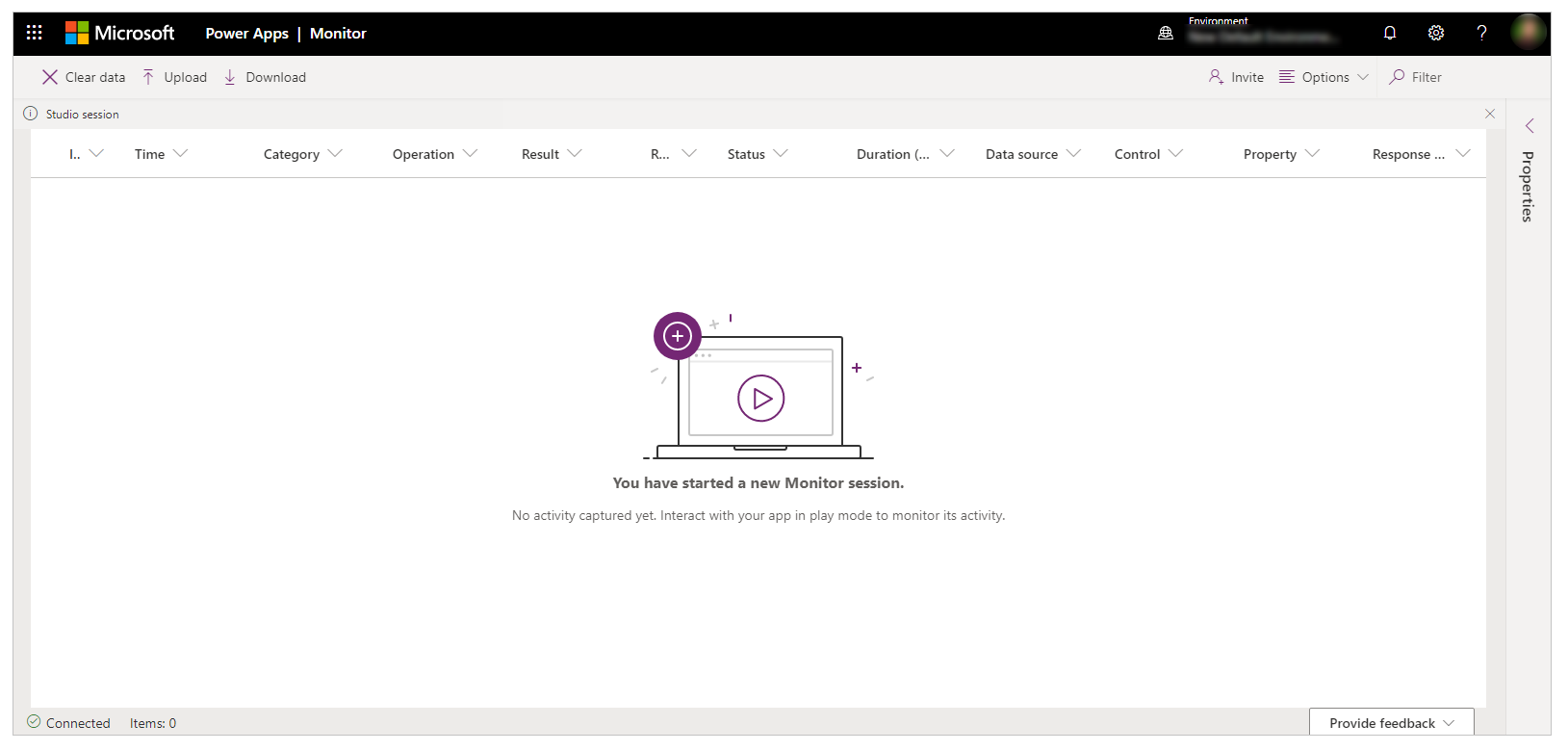
Augšpusē tiek parādīts paziņojums, parādot pašreizējo pārrauga sesiju kā Studio sesiju.
Padoms
Pārraugam nav ietekmes uz jūsu programmu. Varat izmantot Pārraugu ar jebkuru programmu, kas atrodas testa vidē vai ražošanā.
Pārrauga atvēršana publicētai programmai
Varat izmantot Pārraugu, lai atkļūdotu publicētu programmu tīmekļa atskaņotājā.
Lai atvērtu Pārraugu publicētai programmai
Pierakstieties programmatūrā Power Apps.
Kreisajā rūtī atlasiet Lietojumprogrammas.
Sarakstā atlasiet programmu.
Izvēlnē atlasiet Monitors . Varat arī atlasīt Citas komandas (...) un pēc tam atlasīt Monitors.
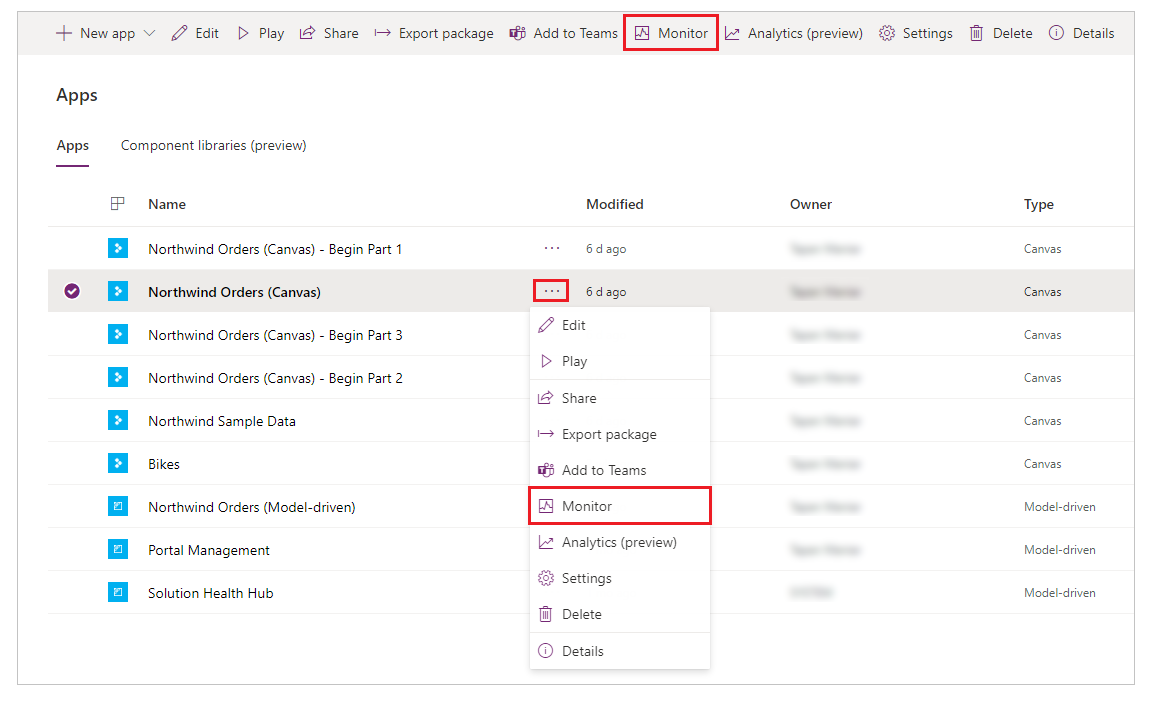
Atlasiet Atskaņot publicētu programmu.
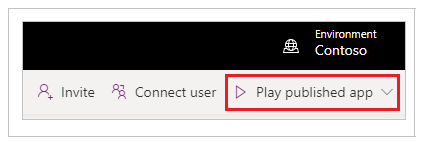
Šī darbība atver publicēto programmu jaunā pārlūka cilnē un savieno to ar pašreizējo Pārrauga sesiju. Notikumi Pārraugā tiks parādīti nekavējoties, programmu ielādējot tīmekļa atskaņotājā, kā arī mijiedarbojoties ar publicēto programmu.
Pārraugā tiek parādīts arī paziņojums, parādot, ka pašlaik atvērtā pārrauga sesija ir publicētas programmas versija.
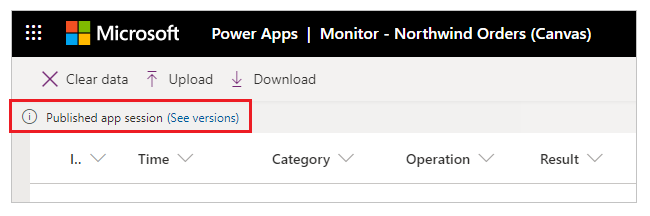
Lietotnēm, kas darbojas mobilajās ierīcēs Power Apps (priekšskatījums)
Veiciet iepriekš minētās darbības, bet atlasiet saiti Kopēt monitoru , nevis opciju Atskaņot publicēto lietotni. Izmantojiet ierīcē nokopēto saiti, lai atvērtu pārraudzītas sesijas sesiju publicētajai lietotnei. Pārliecinieties, vai saite ir atvērta, izmantojot Power Apps mobilo tālruni, nevis pārlūkprogrammu.
Piezīme
Kopēt monitora saiti ir pieejams https://make.preview.powerapps.com
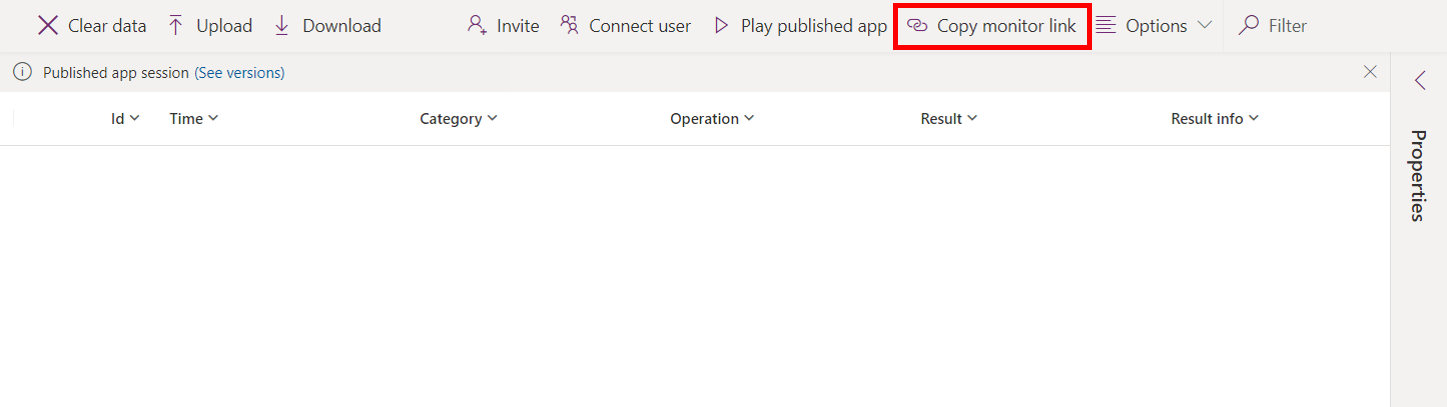
Iestatījums: atkļūdošanas publicētā programma
Ja publicētās programmas Pārraugā vēlaties skatīt avota izteiksmes, ir jāieslēdz iestatījums, lai publicētu izteiksmes ar šo programmu. Šis iestatījums ir līdzīgs atkļūdošanas faila ģenerēšanai tradicionālajā izstrādē. Avota izteiksmju publicēšana, izmantojot savu programmu, nav obligāta. Pat, ja šis iestatījums ir izslēgts, joprojām varat skatīt notikumus programmā, taču nevarēsit notikumus kartēt noteiktām izteiksmēm vai formulām.
Lai iespējotu šo iestatījumu, dodieties uz Fails > Iestatījumi un pēc tam ieslēdziet Atkļūdošanas publicēto programmu.
Piezīme
Iespējojot šo iestatījumu, tam ir būtiska ietekme uz programmas veiktspēju visiem saviem lietotājiem. Lai samazinātu ietekmi, atspējojiet šo iestatījumu, tiklīdz, atkļūdojot publicēto programmu, vairs nebūs jāskata avota izteiksmes.
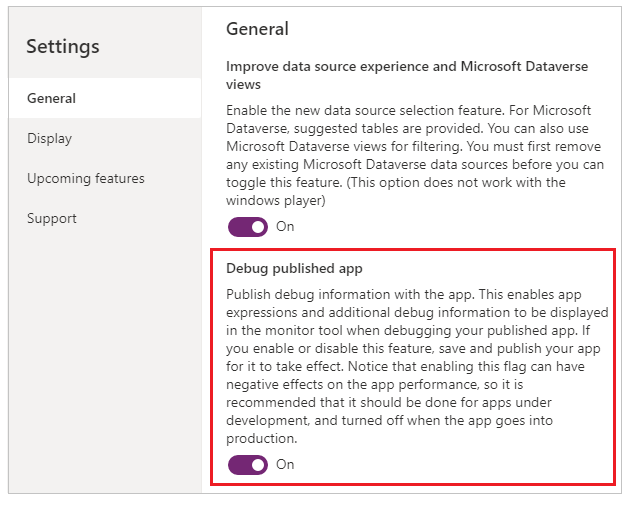
Notikumu skatīšana Pārraugā
Lai skatītu notikumus no savas programmas, atskaņojiet programmu Power Apps Studio. Pēc tam Pārraugs parādīs pašreiz notiekošo notikumu tabulu ar attiecīgo informāciju.
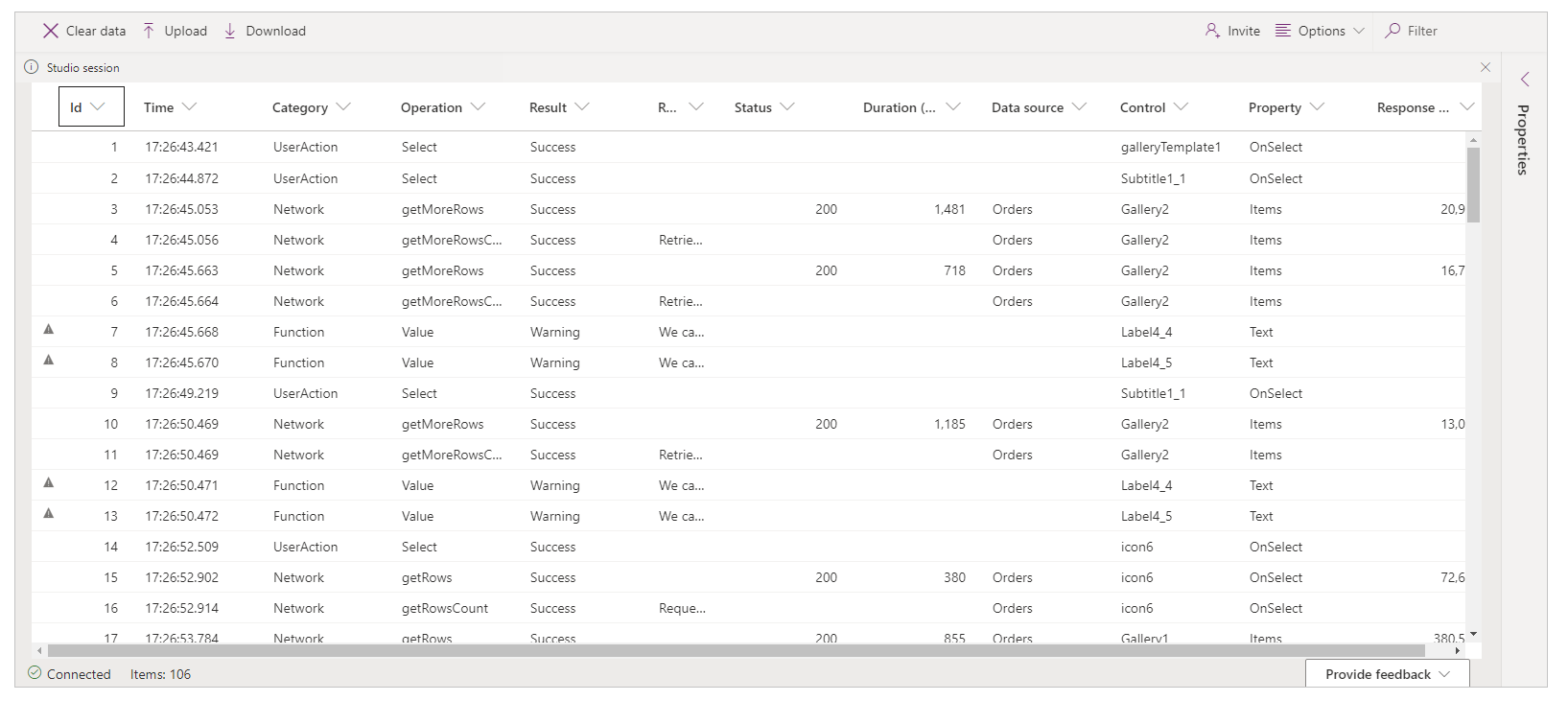
Piemērs: Pārrauga izmantošana pamatnes programmās
Šajā piemērā izmantosit programmu Northwind parauga dati, kas iekļauta Northwind parauga risinājumā.
Northwind parauga risinājums ir audekla programma, kurā tiek ielādēti parauga dati Microsoft Dataverse. Varat arī izveidot jaunu programmu vai izmantot jau esošu.
Fons
Apsveriet scenāriju, kurā ir izvietota programma un tās sākotnējā versija piedzīvo veiktspējas pasliktināšanos. Programma arī periodiski ģenerē kļūdas bez skaidras shēmas. Datu ielāde programmā notiek sekmīgi gandrīz visu laiku, bet dažreiz tā neizdotas.
Pārbaudot Pārraugu, tiek parādīts, kādas datu operācijas ir paredzētas. Tomēr ir redzamas arī vairākas atbildes ar HTTP statusa kodu 429, norādot, ka noteiktā laika periodā ir bijis pārāk daudz pieprasījumu.
Atlasot šādu notikumu, kļūda tiek parādīta kā "Pārsniegts likmes ierobežojums. Mēģiniet vēlreiz pēc XX sekundēm.”
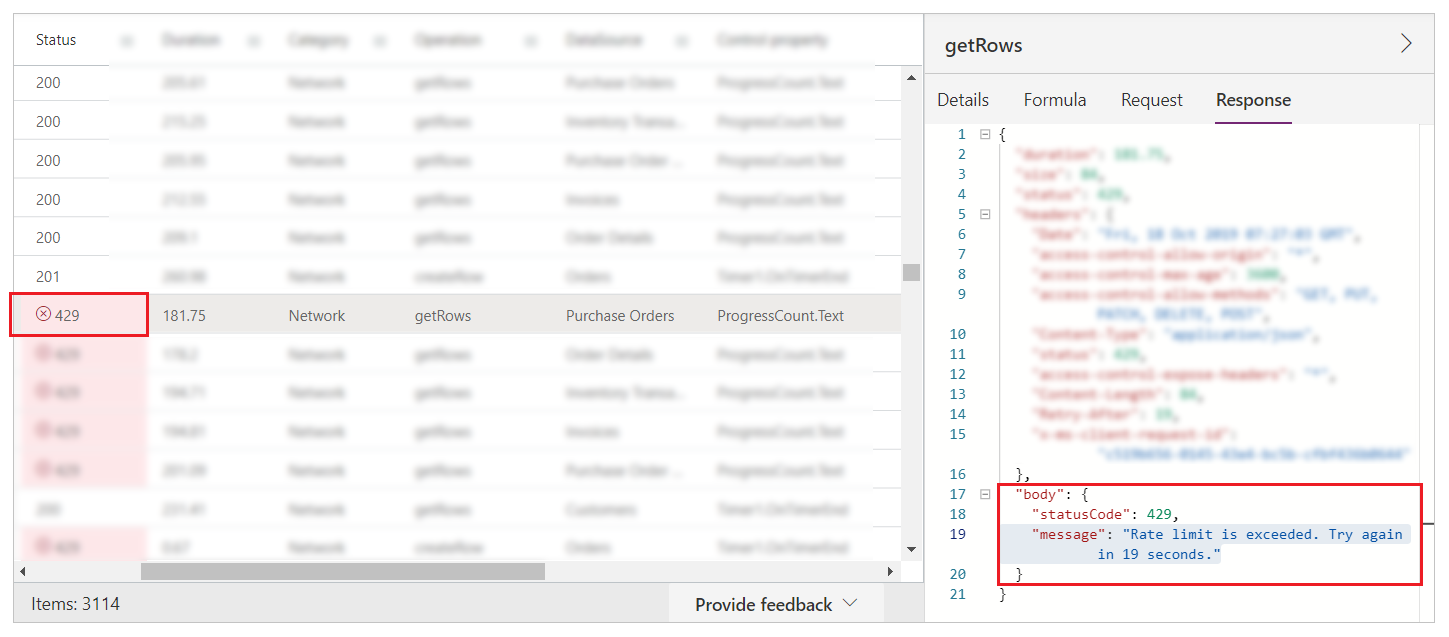
Analīze
Šai problēmai ir nepieciešama papildu analīze, lai saprastu, kāpēc pieprasījumi tiek ierobežoti. Monitorā redzat, ka katram createRow zvanam ir vairāki getRows pieprasījumi no rekvizīta ProgressCount.Text , katrs uz citu entītiju. Šīm entītijām programma neveido rindas. ProgressCount.Text **** formula ir redzama monitorā, kā parādīts nākamajā attēlā.
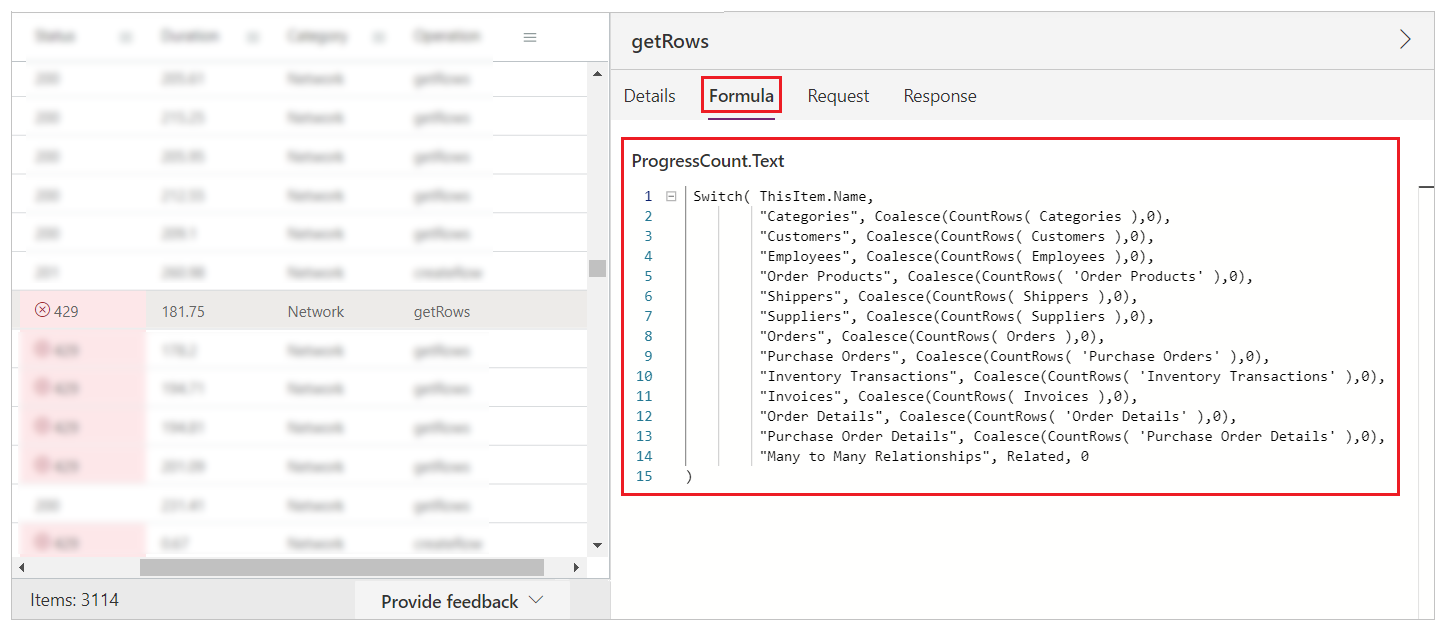
Attiecībā uz katru pievienoto ierakstu formula tiek atkal novērtēta un CountRows tiek izsaukta vairākām entītijām. Šīs darbības rezultātā žurnālā tiek iegūtas getRows , jo līdzeklis CountRows netiek deleģēts . Dataverse Katram ierakstam pievienotajam pieprasījumam jūs, iespējams, veicat 12 papildu pieprasījumus, lai saskaitītu rindas katrā entītijā.
Šie papildu pieprasījumi neregulāri izraisa kļūdas, jo platforma Dataverse ierobežo pakalpojuma pieprasījumus. Kā arī izskaidro vispārējo veiktspējas problēmu.
Nākamās darbības
Sadarbības atkļūdošana, izmantojot Pārraugu
Skatiet arī
Detalizētā pārraudzība
Modeļa vadītu programmu atkļūdošana, izmantojot Pārraugu
Piezīme
Kādas ir jūsu dokumentācijas valodas preferences? Aizpildiet īsu aptauju. (ņemiet vērā, ka aptauja ir angļu valodā)
Aptaujai būs nepieciešamas aptuveni septiņas minūtes. Nekādi personas dati netiks vākti (paziņojums par konfidencialitāti).
Atsauksmes
Drīzumā: 2024. gada laikā mēs pakāpeniski pārtrauksim izmantot “GitHub problēmas” kā atsauksmju par saturu mehānismu un aizstāsim to ar jaunu atsauksmju sistēmu. Papildinformāciju skatiet: https://aka.ms/ContentUserFeedback.
Iesniegt un skatīt atsauksmes par